人像摄影:古典唯美日系调色教程
Better何柯 人气:0教程从前期摄影和后期都讲解了一下,对于摄影师新手有不错的参考价值。后期部分先在PS中对照片进行整体修饰,再到LR调整色彩。
最终效果:

效果对比:

练习素材:http://www.softyun.net/it//photoshop/sucai/2016/m85514.html
前期准备
1场地:重庆师范大学校园情人坡拍摄
2优势:场地大,视野开阔,为拍摄提供了良好的条件植被好,无杂乱树木,拍摄出来画面干净,为后期的修饰奠定了基础。
3时间:下午四点
4道具和服装:服装我选择了洁白的长裙,配了一些干花、小蝴蝶、头纱等装饰。
1、在PS里进行面部的痘印、疤痕去除。
2、液化,一定要跟着轮廓走(可以将面部增加一个蒙版进行保护,这样面部就不会被液化过了)
3、导入PS进行面部的细节调整,为了暗部到高光衔接得更加自然,可以用中性灰调一个光景的大方向出来,擦掉卧蚕下的黑眼圈,将锁骨、胳膊的光影都可以做些出来,还可以将眼球擦得更立体,具体操作方法我就不细说了。
4、利用高低频磨皮保留更多细节
经过以上步骤,得到了以下图片,导入LR进行后期色调调整。

后期调整
拍摄时建议用RAW格式进行拍摄,后期的提升空间比JPG大。
首先,将图片导入LR进行色调的基本处理,处理完导入photoshop进行细节的处理。
导入LR初步调色。
1、因为片子确定的是一个古典唯美的色调,在这里我第一步进行了色调曲线的调整,首先,我们将片子的高光,暗色调和阴影部分进行整体的降低,从而突显出古典调的基本特征。其次让原片的亮色调提升一点,亮部和中间调会衔接得更加柔和。模特的五官也会显得更加立体。

2、经过曲线的亮色调调事过后,亮部和整体画面的衔接不太融洽,所以调整基本的色温,色调之前首先进行画面的整体调整,把整张画面的曝光度,微调低那么一点,再让整体色温偏暧,色调微调。
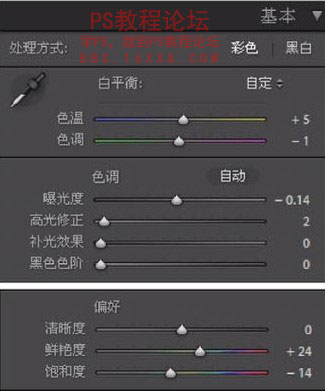
3、图片的色相/饱和度/名度的具体调整参数:
(调整色相的时候,将图片中的蓝色进行了偏绿的调整,使得调整了整体色温后,蓝色和绿色进行更好的融合,再进行蓝色的名度调整,使得蓝色更加通透自然。)
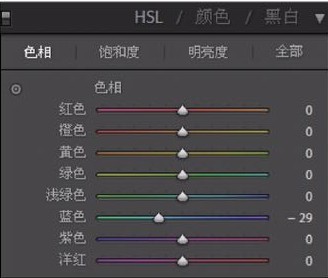
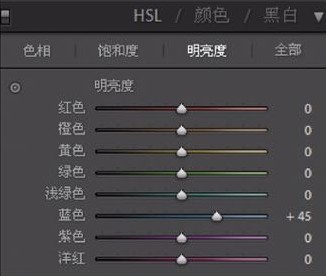
红色:根据画面来看,进行到这步的时候,画面上,眼影和唇部的色彩过于浓郁。在画面中过于突兀,所以,我们将它的饱和度降低。
橙色:橙色是控制皮肤最主要的颜色,这张画面上,皮肤的明亮度已经合适了,所以将橙色的饱和度减少一点使得肤色更加白嫩。
黄色:原图中整体黄色占了图片的大面积,为了不让环境及人物跟着大感觉走,我将黄色的饱和度进行了细微的调整。
绿色:面积少,可以适当加点饱和凸现出来作为亮点。
蓝色:经过色相,明度的调整,蓝色在画面中显得忧郁沉稳了许多,这里为了使画面色调更特别,进行了细微的调整(黄色,蓝色,绿色的饱和度都决定了调子的大方向,修改时慎重)
紫色:微调。

分享色调及细节的调整
分享色调我将高光部分适当的去向黄靠近,让高光部分更暧一些,阴影部分更加偏冷古典一些,更好的进行平衡。
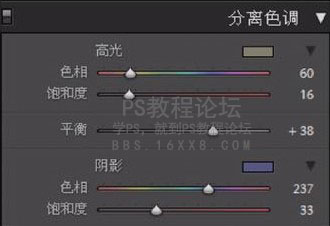
将细节进行锐化,画面更清晰(不用太多)
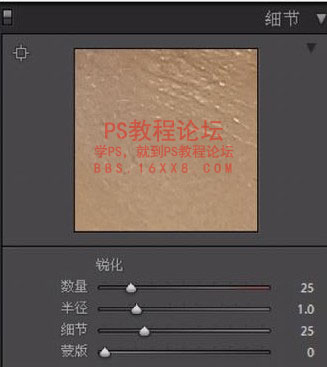
效果:

三原色的调整
在这里,我加强了蓝原色的饱和度调整,使得皮肤更通透,加强绿原色的调整使得背景更和谐。完结!

其它的效果:

加载全部内容